 Blogger 社團這則「討論串」詢問 "是否有什麼app可以編輯好圖文然後上傳",原本認為這是很困難的事,因為年初 Google 宣布「Picasa 關閉上傳圖片的 API」,導致現在 Blogger 發文軟體已經沒有用處了,例如知名的 Open Live Writer (簡稱 OLW),而我也寫了這篇「Blogger 無法使用 OLW 後,寫文章有什麼替代方案?」。
Blogger 社團這則「討論串」詢問 "是否有什麼app可以編輯好圖文然後上傳",原本認為這是很困難的事,因為年初 Google 宣布「Picasa 關閉上傳圖片的 API」,導致現在 Blogger 發文軟體已經沒有用處了,例如知名的 Open Live Writer (簡稱 OLW),而我也寫了這篇「Blogger 無法使用 OLW 後,寫文章有什麼替代方案?」。不過實際拿了幾個 Android APP 測試之後,卻又發現不是這麼回事,原來 OLW 不能用 Blogger 發文,不代表行動裝置 APP 不能發文,因此本篇整理一下我的測試心得。
一、Blogger 官方 APP
- Google Play:安裝網址
- 最後更新:2016年2月29日
- 評價:差勁
官方的 APP 反而是最爛的一個,根本完全無法使用,非常懷疑真的是官方釋出的產品嗎。
二、Blogger (New)
- Google Play:安裝網址
- 最後更新:2019年3月1日
- 評價:無
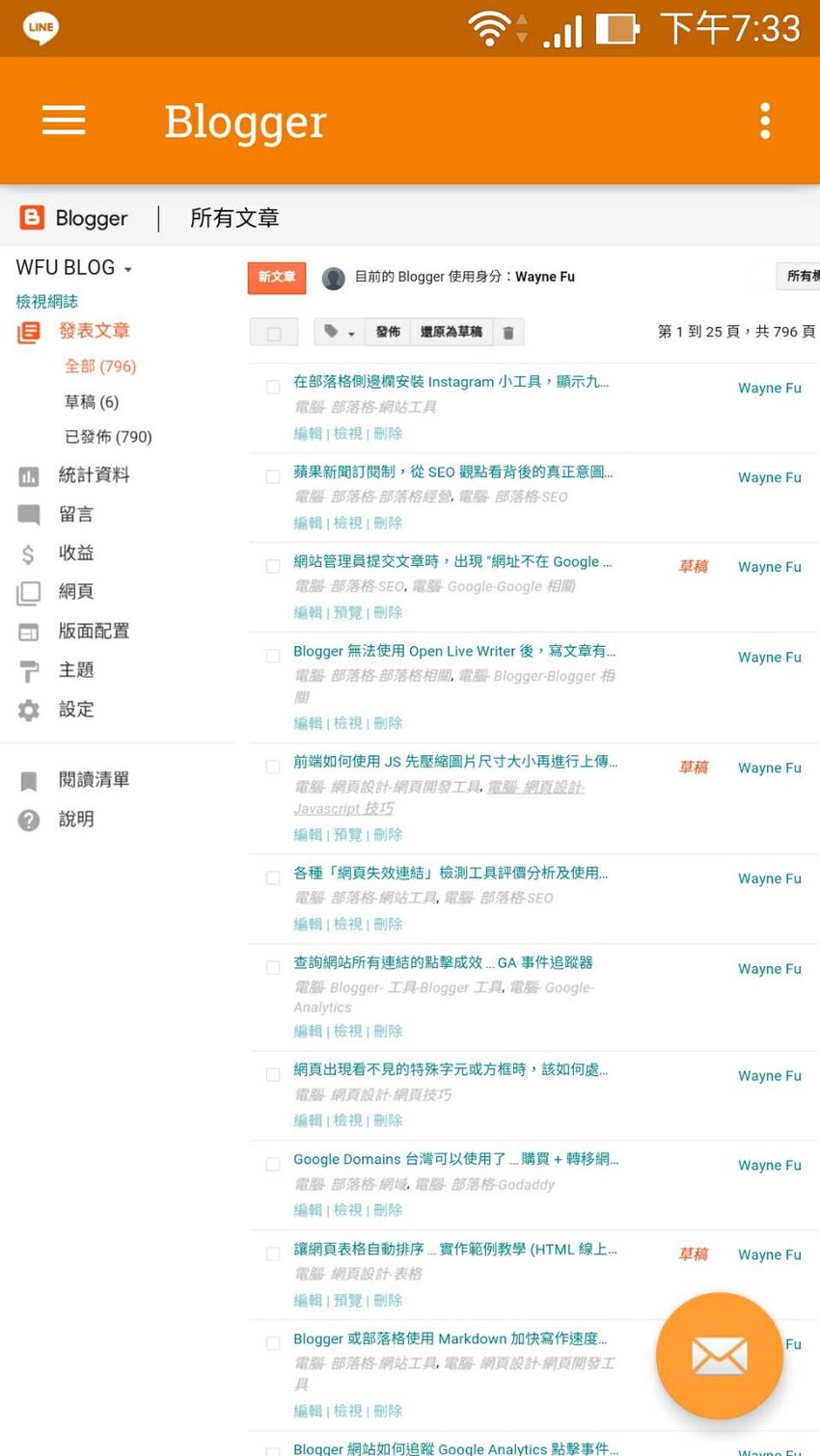
這個 APP 我覺得很有趣,如上圖是進入 APP 後的畫面,這不就是 Blogger 網頁版的後台嗎?那麼自然跟官方 APP 相比,絕對可以發佈文章啦。
不過有瀏覽器還特地安裝這個 APP 要做什麼,直接打開瀏覽器進入後台不就好了~~然後滿幽默的是,這 APP 的更新日期還滿近的,不太清楚要更新什麼。
三、Blogger Pro
- Google Play:安裝網址
- 最後更新:2019年4月28日
- 評價:不錯
這個 APP 可以成功上傳圖片,讓我覺得非常神奇,代表 APP 並非使用 Google 廢棄的 Picasa API,也許這個 APP 有跟 Blogger 官方合作,可能有付費得到授權。

上圖的畫面也讓我感到驚艷,APP 介面算是做的相當好、很有質感。
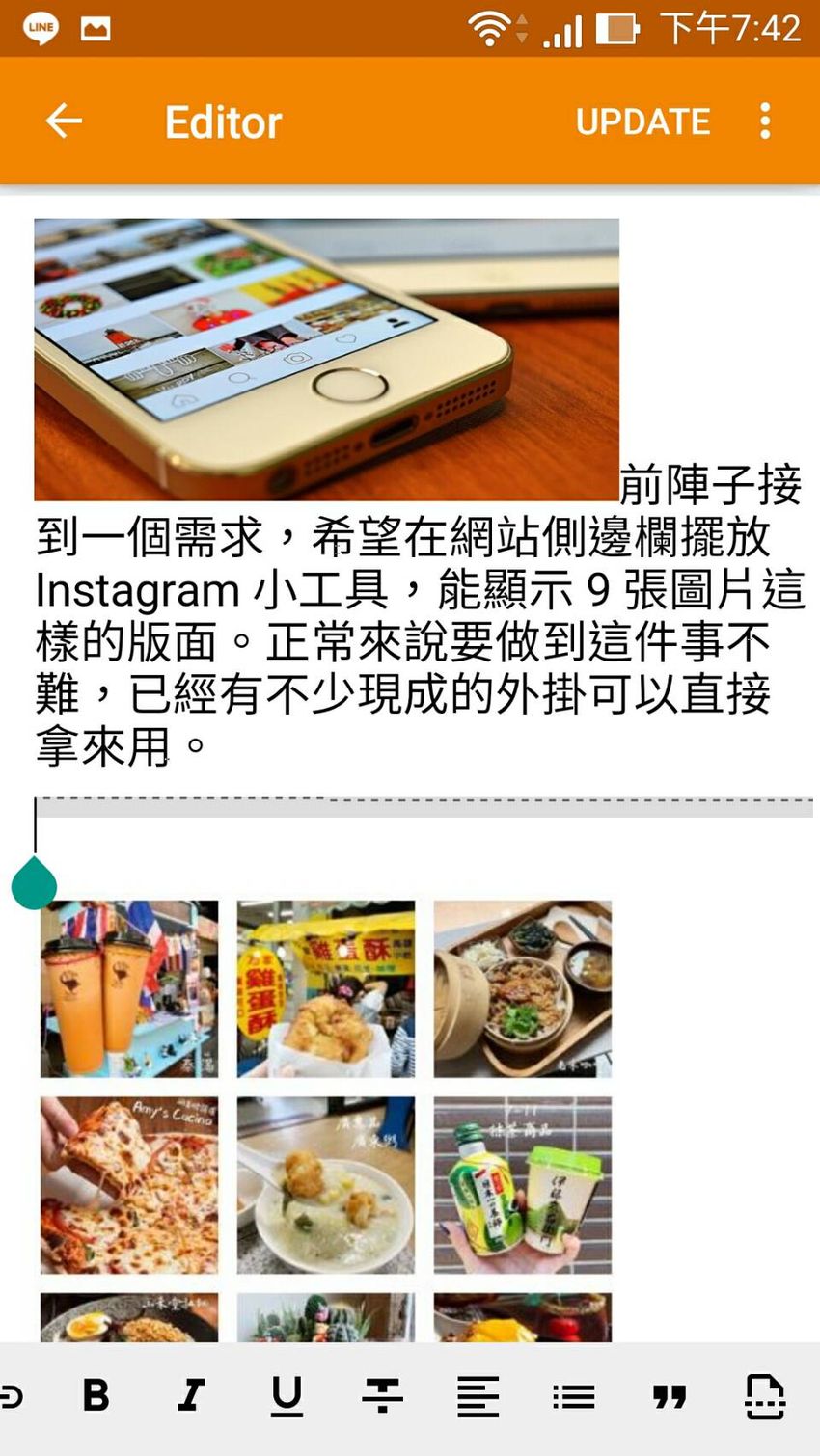
上圖相當於 Blogger 網頁版的「撰寫模式」,工具列有「繼續閱讀」功能可插入。
上傳的圖片有超連結可連到原始尺寸,顯示的圖片最多 512px 寬。
美中不足的是,這個 APP 沒有「HTML 模式」,所以只能進行簡單的圖文處理。
四、BlogIt
- Google Play:安裝網址
- 最後更新:2019年4月29日
- 評價:最佳選擇
這個 APP 同樣能成功上傳圖片,也許同樣有跟 Blogger 官方合作,有付費得到授權。
而上傳的圖片沒有產生超連結,不過可顯示原圖尺寸。
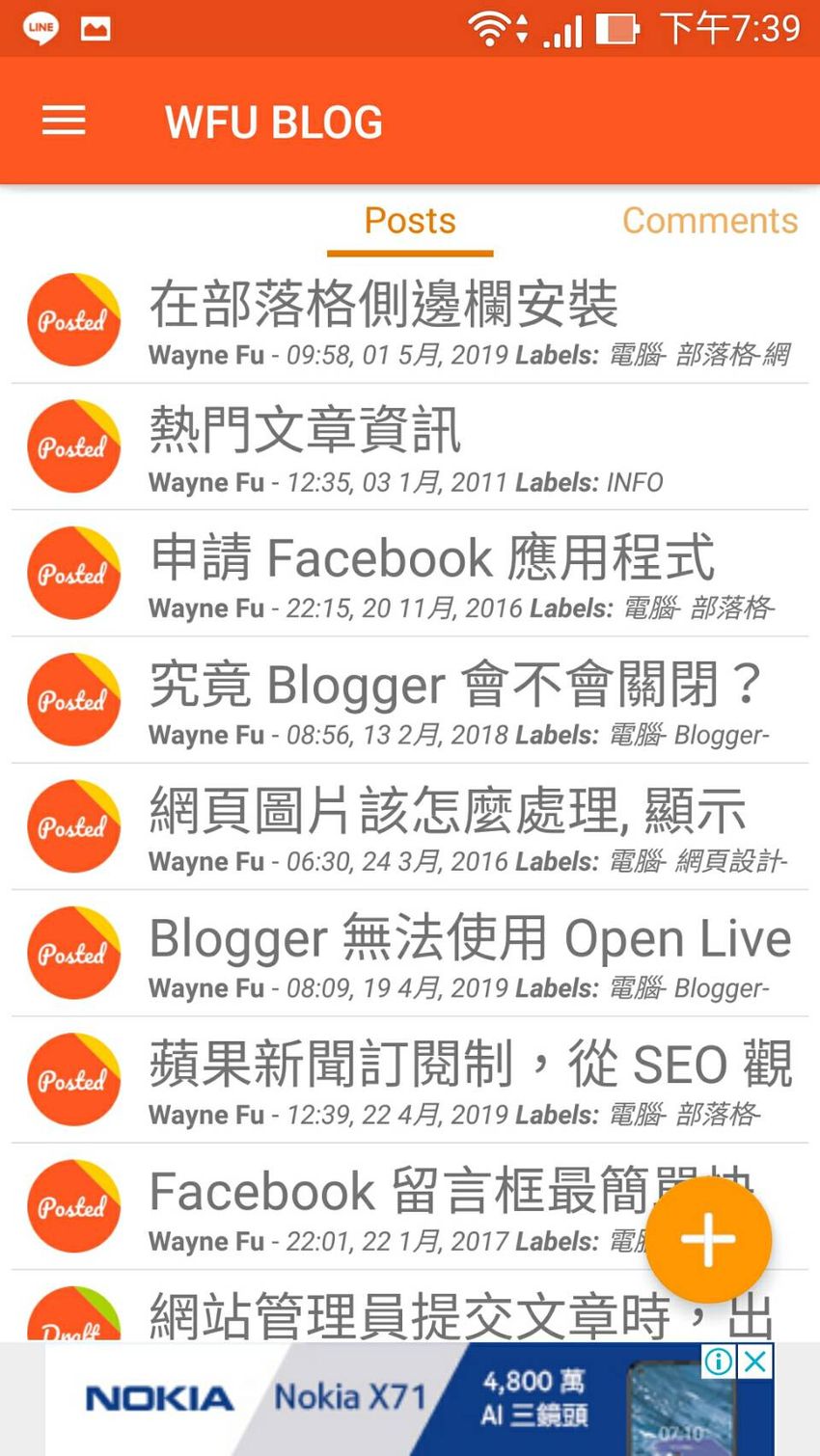
文章列表介面比較陽春,但反而比較實用,選擇要編輯的文章比較省時間。
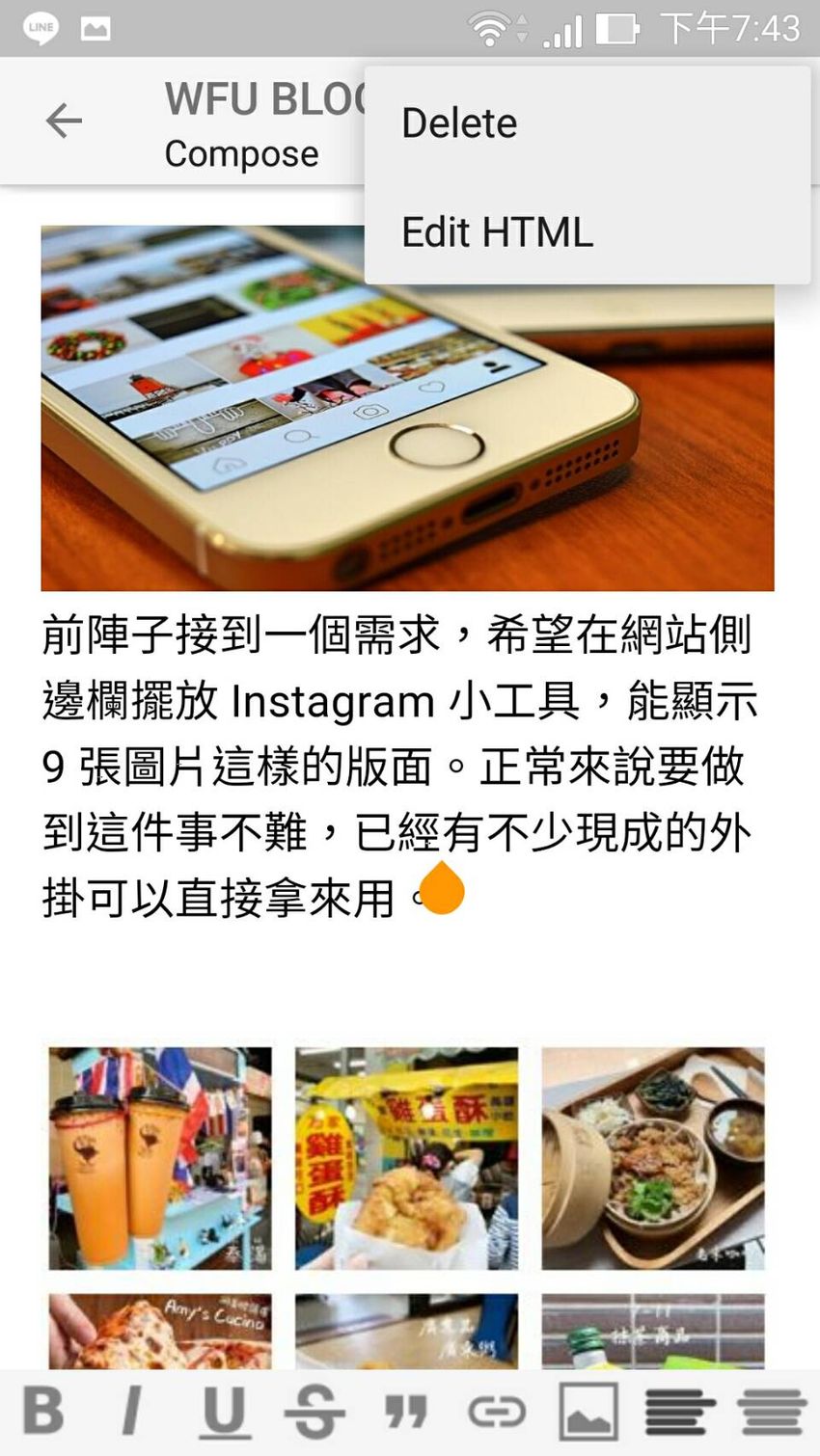
編輯文章時首先會看到「撰寫模式」,但工具列看不到「繼續閱讀」按鈕。
但值得稱讚的是,這個 APP 允許編輯「HTML」,如上圖操作即可。
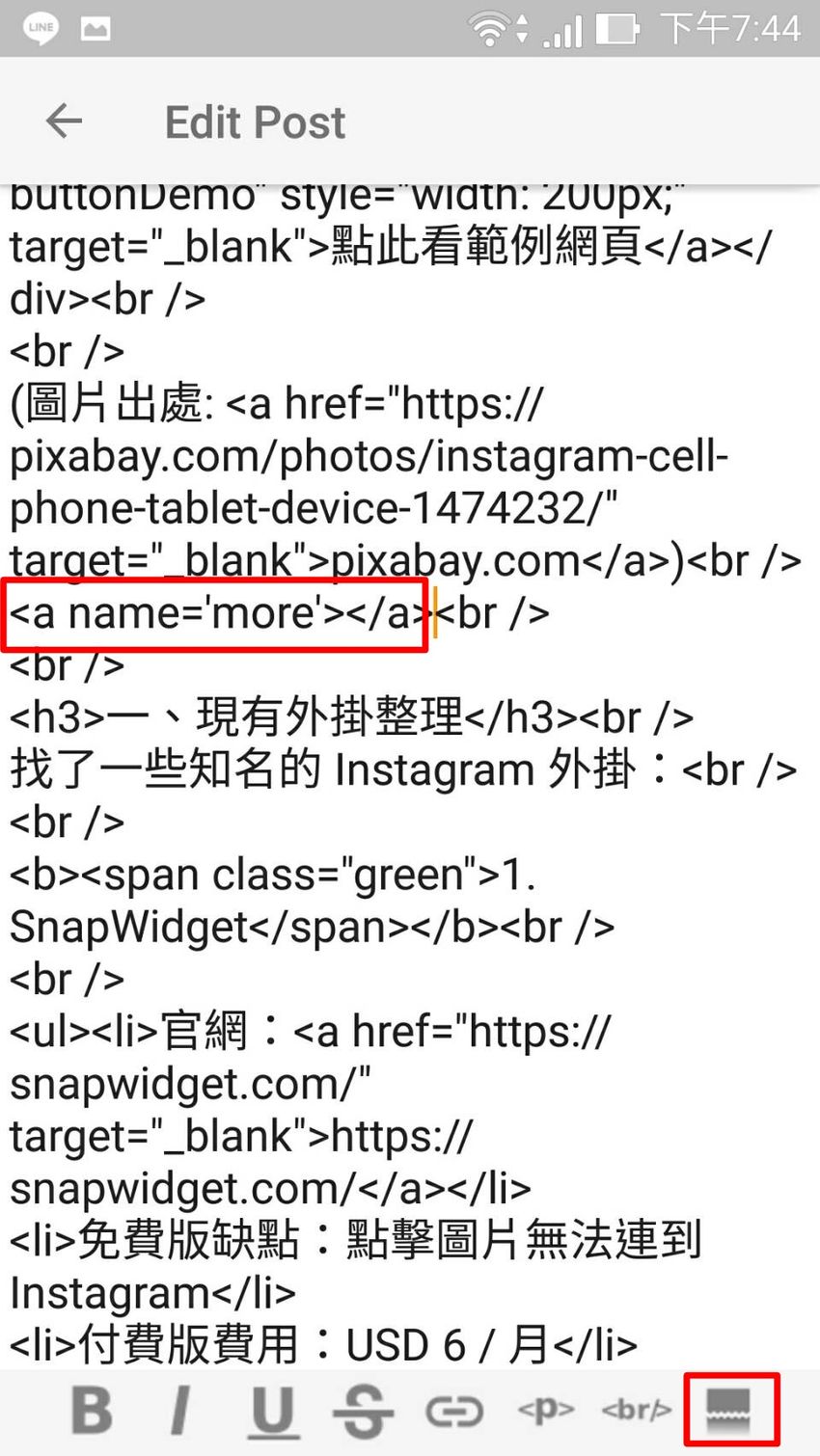
切換到「HTML 模式」後,右下角就可看到「繼續閱讀」按鈕了。
但是需要注意的是,每次編輯時,繼續閱讀語法會變成上圖紅框處的 HTML 語法,等儲存後,繼續閱讀的功能就會失效。
所以每次重新編輯,都要刪除這段語法,按右下角「繼續閱讀」按鈕,產生真正的繼續閱讀語法,再儲存才行,這是該 APP 需要解決的問題。
不過綜合比較下來,「BlogIt」我認為是 Android APP 中最好的選擇。
五、實用的作法 Chromebook
如果你是尋找 OLW 替代品的 Blogger 站長,那麼本篇的內容或許會有一點點的參考價值,雖然使用手機發佈 Blogger 文章操作很麻煩,這個選擇不太實際,但若有一個作業環境能夠執行 Android APP,那麼說不定可以成為 OLW 的替代品。
這樣的作業環境,最佳解會是 Chromebook,因為可以執行 Android APP。如果你有 Chromebook 筆電,就不用忍受手機的操作環境,可以試試看執行「BlogIt」來取代 OLW,發佈 Blogger 文章。
更多 Blogger 相關文章: